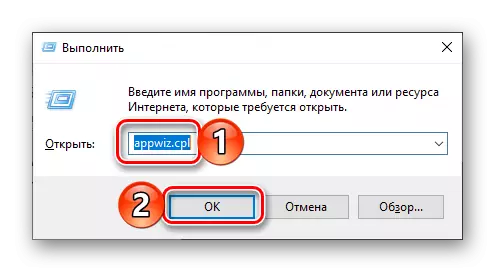Ứng dụng Telegram phổ biến và đa chức năng cung cấp cho người dùng các cơ hội rộng rãi không chỉ để giao tiếp, mà còn để tiêu thụ nội dung khác nhau - từ các ghi chú banal và tin tức cho âm thanh và video. Bất chấp những điều này và nhiều lợi thế khác, trong một số trường hợp, nó vẫn có thể cần thiết phải xóa ứng dụng này. Về cách làm điều đó, chúng tôi cũng sẽ nói với tôi thêm.
Từ chối các ứng dụng Telegram
Thủ tục loại bỏ Messenger được phát triển bởi Pavel Durov, nói chung, không nên gây khó khăn. Những sắc thái có thể trong việc triển khai của nó có thể được quyết định ngoại trừ sự đặc biệt của hệ điều hành, trong đó Telegram được sử dụng và do đó chúng tôi sẽ chứng minh việc thực hiện cả hai trên thiết bị di động và trên máy tính và máy tính xách tay, bắt đầu từ sau này.các cửa sổ
Việc loại bỏ bất kỳ chương trình nào trong Windows được thực hiện ít nhất hai cách - có nghĩa là tiêu chuẩn và sử dụng phần mềm chuyên dụng. Và chỉ phiên bản thứ mười của HĐH từ Microsoft có một chút dập nổi từ quy tắc này, vì nó không được tích hợp vào nó, nhưng hai công cụ Deylstallator. Trên thực tế, đó là ví dụ của họ rằng chúng tôi sẽ xem xét cách loại bỏ các bức điện tín.
Phương pháp 1: "Chương trình và Linh kiện"
Mục này hoàn toàn trong mỗi phiên bản Windows, vì vậy tùy chọn xóa bất kỳ ứng dụng nào với nó hoàn toàn có thể được gọi là phổ quát.
- Nhấn "Win + R" trên bàn phím để gọi cửa sổ "Chạy" và nhập lệnh bên dưới lệnh bên dưới, sau đó nhấp vào nút "OK" hoặc phím Enter.
appwiz.cpl.
- Hành động này sẽ mở phần của hệ thống "Chương trình và Linh kiện", trong cửa sổ chính, trong danh sách tất cả các chương trình được cài đặt trên máy tính, bạn cần tìm Telegram Desktop. Đánh dấu nó bằng cách nhấn nút chuột trái (LKM), sau đó nhấp vào nút "Xóa" nằm trên bảng trên cùng.
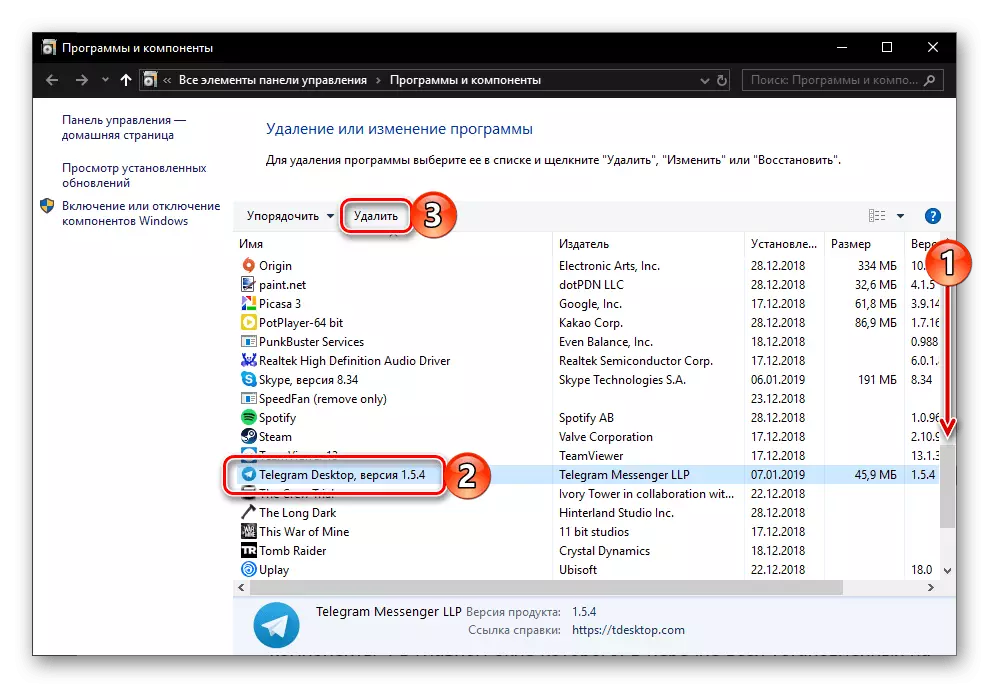
Ghi chú: Nếu bạn đã cài đặt Windows 10 và không có Telegram trong danh sách các chương trình, hãy chuyển đến phần tiếp theo của phần này của bài viết - "Thông số".
- Trong cửa sổ bật lên, xác nhận sự đồng ý của bạn với việc xóa bỏ trình nhắn tin.
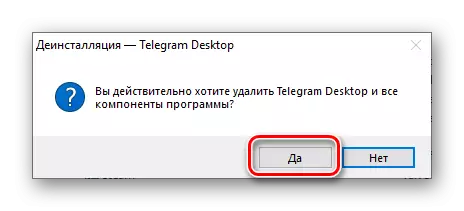
Quy trình này sẽ mất một vài giây, nhưng sau khi thực hiện, cửa sổ sau có thể xuất hiện, trong đó bạn nên nhấp vào "OK":
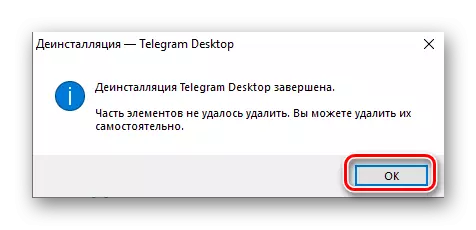
Điều này có nghĩa là ứng dụng, mặc dù nó đã bị xóa khỏi máy tính, nhưng sau đó vẫn là một số tệp. Theo mặc định, chúng được đặt trong thư mục sau:
C: \ user \ user_name \ appdata \ roaming \ telegram Desktop
Tên tài khoản. Trong trường hợp này, đây là tên người dùng của bạn trong Windows. Sao chép đường dẫn chúng tôi đã gửi, mở "explorer" hoặc "máy tính này" và chèn nó vào thanh địa chỉ. Thay thế tên mẫu vào của riêng bạn, sau đó nhấn "Enter" hoặc nút tìm kiếm nằm ở bên phải.
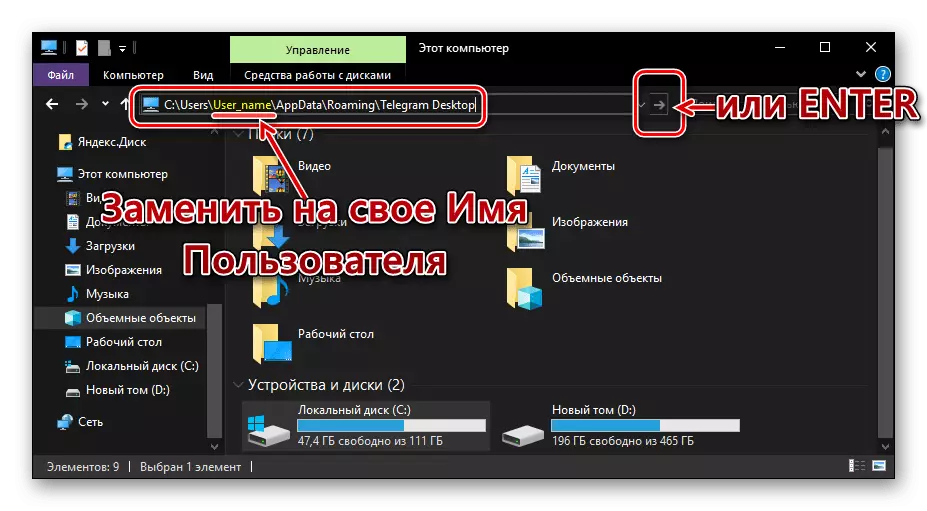
Phương pháp 2: "Tham số"
Trong hệ điều hành Windows 10, để xóa bất kỳ chương trình nào, có thể (và đôi khi cần thiết) để tham khảo "tham số" của nó. Ngoài ra, nếu bạn đã cài đặt Telegram không thông qua tệp EXE được tải xuống từ trang chính thức, nhưng thông qua Microsoft Store, hãy loại bỏ nó theo cách này.
Android.
Trên điện thoại thông minh và máy tính bảng chạy hệ điều hành Android, ứng dụng khách cũng có thể được gỡ bỏ theo hai cách. Và xem xét chúng.
Phương pháp 1: Màn hình chính hoặc menu ứng dụng
Nếu bạn, mặc dù mong muốn gỡ cài đặt Telegram, là người dùng đang hoạt động, có thể là một phím tắt để khởi chạy nhanh chóng của trình nhắn tin nằm trên một trong những màn hình chính của thiết bị di động của bạn. Nếu đây không phải là trường hợp - hãy truy cập menu chung và tìm thấy nó ở đó.
Ghi chú: Việc xóa ứng dụng được mô tả dưới đây không có trên tất cả, mà chính xác trên hầu hết các trình khởi chạy. Nếu vì một số lý do, bạn sẽ không được sử dụng, hãy truy cập phiên bản thứ hai, được mô tả bởi chúng tôi, một phần "Cài đặt".
- Trên màn hình chính hoặc trong menu ứng dụng, hãy tạo ngón tay trên biểu tượng Telegram và giữ cho đến khi danh sách các tùy chọn khả dụng sẽ xuất hiện dưới chuỗi thông báo. Vẫn không thả ngón tay, di chuyển nhãn của trình nhắn tin vào hình ảnh của giỏ rác, đã ký "xóa".
- Xác nhận sự đồng ý của bạn để gỡ cài đặt ứng dụng bằng cách nhấp vào OK trong cửa sổ bật lên.
- Sau một lúc, Telegram sẽ bị xóa.
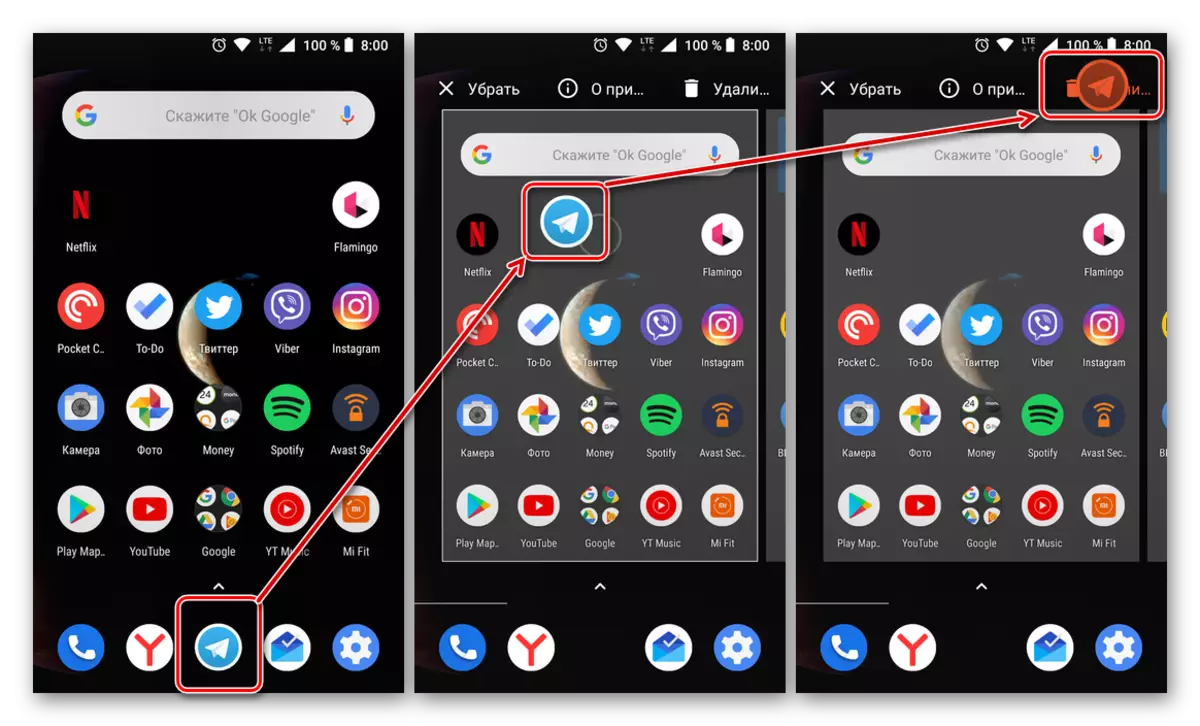
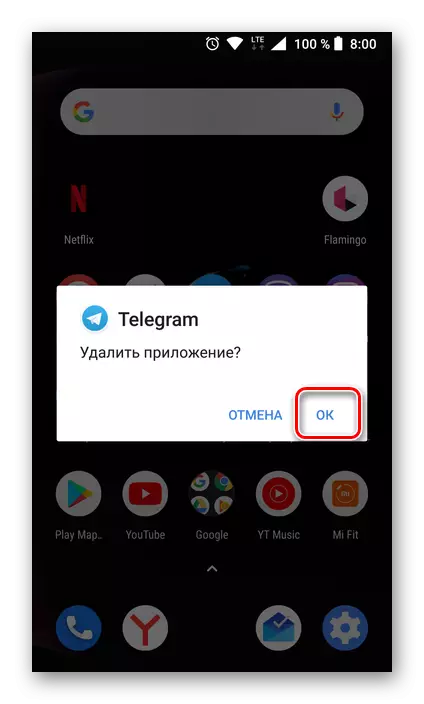
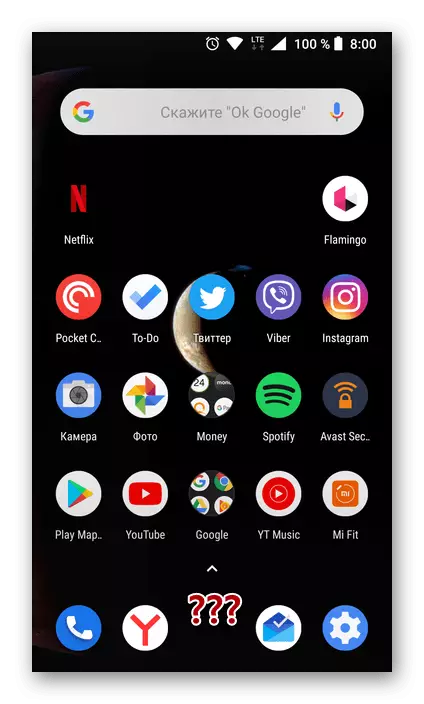
Phương pháp 2: "Cài đặt"
Nếu phương thức được mô tả ở trên không hoạt động hoặc bạn chỉ cần sử dụng hành động theo truyền thống nhiều hơn, gỡ cài đặt Telegram, giống như bất kỳ ứng dụng đã cài đặt nào khác, có thể như sau:
- Mở "Cài đặt" của thiết bị Android của bạn và chuyển đến phần "Ứng dụng và thông báo" (hoặc đơn giản là "Ứng dụng" phụ thuộc vào phiên bản HĐH).
- Mở một danh sách tất cả được cài đặt trên thiết bị chương trình, tìm Telegram trong đó và chạm vào tên của nó.
- Trên trang Thông tin ứng dụng, nhấp vào nút Xóa và xác nhận ý định của bạn bằng cách nhấn OK trong cửa sổ bật lên.
- Tìm biểu tượng Messenger Telegram trên máy tính để bàn IJOS trong số các ứng dụng khác hoặc trong thư mục trên màn hình, nếu bạn thích các biểu tượng nhóm theo cách này.
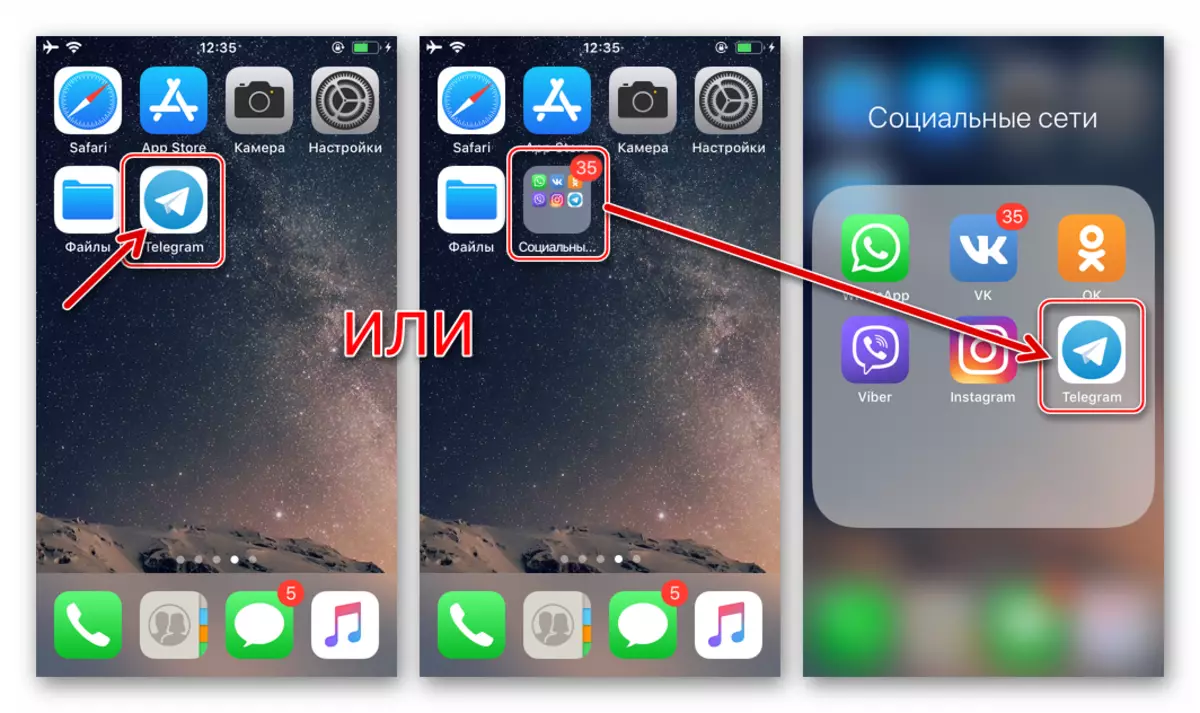
Đọc thêm: Cách tạo thư mục cho các ứng dụng trên iPhone để bàn iPhone
- Dừng biểu tượng Telegram để dịch nó thành trạng thái hoạt hình (như thể "run rẩy").
- Chạm vào thập giá, xuất hiện ở góc trên bên trái của biểu tượng Messenger do kết quả thực hiện các bước trước của hướng dẫn. Tiếp theo, xác nhận từ hệ thống, yêu cầu gỡ cài đặt ứng dụng và dọn dẹp bộ nhớ của thiết bị khỏi dữ liệu của nó, nhấn vào "Xóa". Quy trình này đã hoàn thành - biểu tượng Telegram sẽ biến mất gần như ngay lập tức khỏi máy tính để bàn của Apple.
- Mở "Cài đặt", nhấn vào biểu tượng tương ứng trên màn hình Apple-Device. Tiếp theo, đi đến phần Basic Basic.
- Chạm vào điểm lưu trữ iPhone. Thông tin nhấp nháy trên màn hình mở ra, tìm Telegram trong danh sách các ứng dụng được cài đặt trên thiết bị và nhấn vào tên của trình nhắn tin.
- Bấm vào Xóa Xóa chương trình trên màn hình với thông tin ứng dụng ứng dụng ứng dụng, sau đó là mục của menu xuất hiện ở cuối menu. Chỉ cần đợi một vài giây để hoàn thành việc gỡ cài đặt Telegram - kết quả là, Messenger sẽ biến mất khỏi danh sách các ứng dụng đã cài đặt.
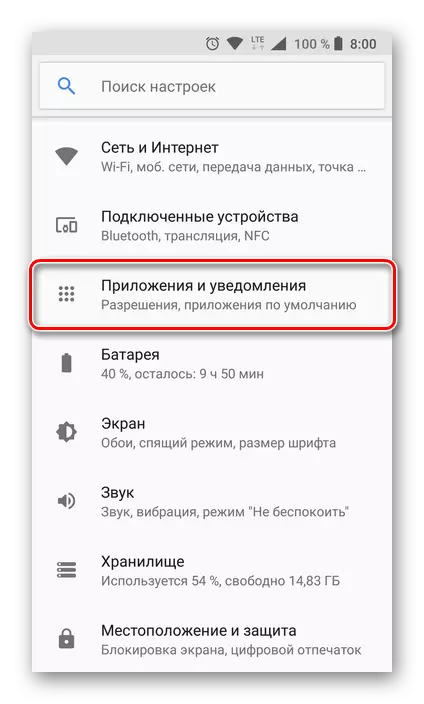
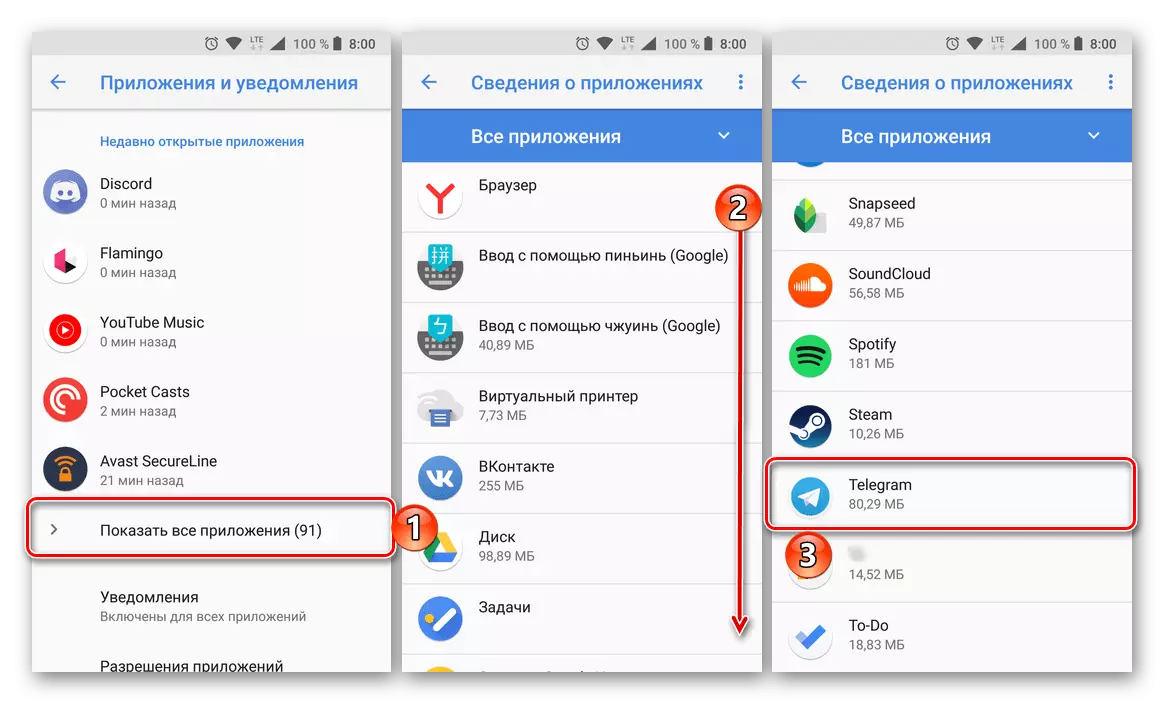
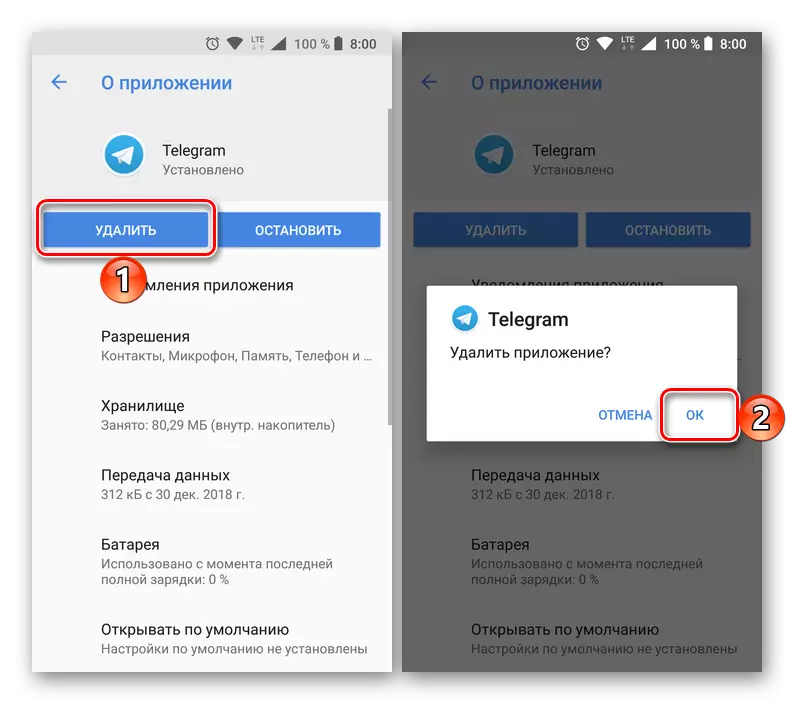
Không giống như Windows, quy trình gỡ cài đặt Telegram Messenger trên điện thoại thông minh hoặc máy tính bảng với Android không chỉ gây khó khăn, mà còn không yêu cầu bất kỳ hành động bổ sung nào từ bạn.
ios.
Defallation Telegram cho iOS được thực hiện bởi một trong các phương pháp tiêu chuẩn được cung cấp bởi các nhà phát triển hệ điều hành của Apple Mobile. Nói cách khác, bạn có thể hành động liên quan đến trình nhắn tin giống như khi bạn xóa bất kỳ ứng dụng iOS nào khác nhận được từ App Store. Dưới đây chúng tôi sẽ xem xét chi tiết hai cách "giải trí đơn giản và hiệu quả nhất" từ phần mềm không cần thiết.
Phương pháp 1: Máy tính để bàn iOS


Phương pháp 2: Cài đặt iOS
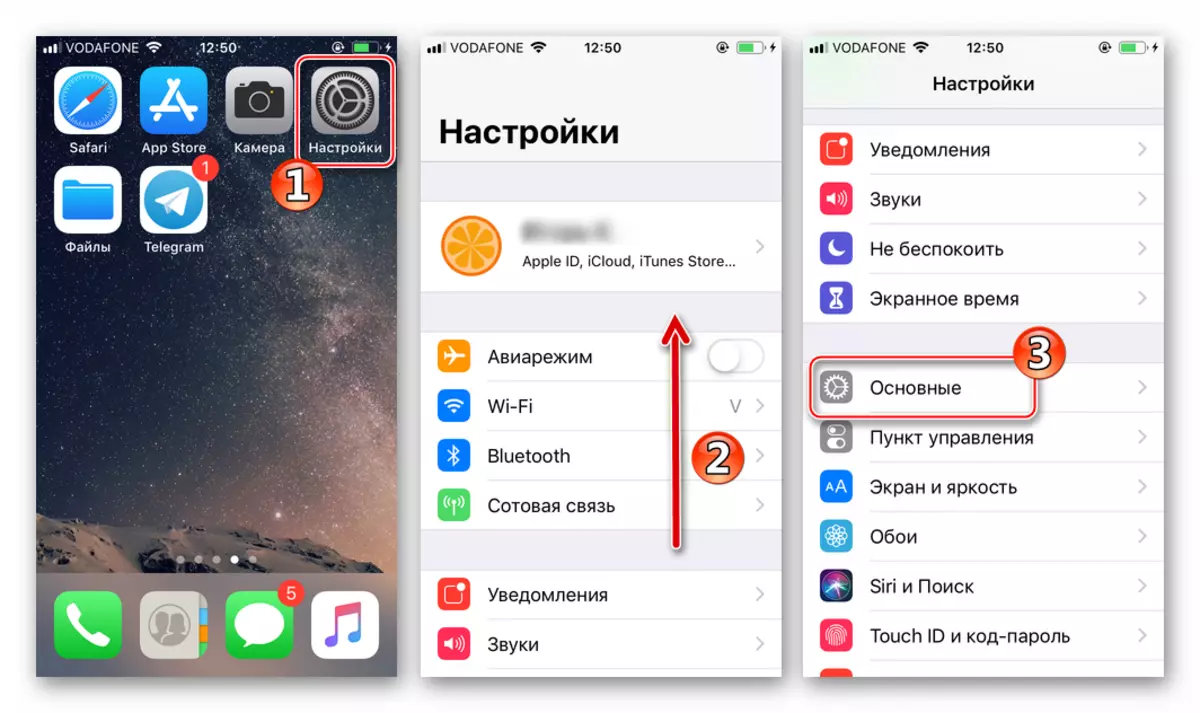
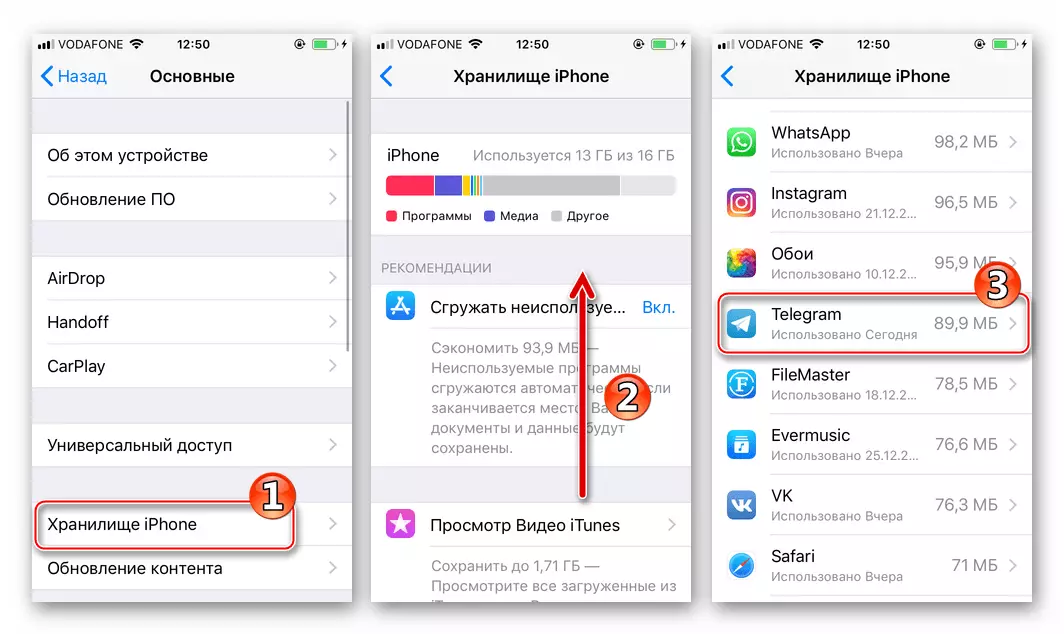

Đây là cách Telegram dễ dàng bị xóa khỏi Apple-Devices. Nếu sau đó bạn cần phải trả lại cơ hội truy cập dịch vụ trao đổi thông tin phổ biến nhất thông qua Internet, bạn có thể sử dụng các đề xuất từ bài viết trên trang web của chúng tôi kể về việc cài đặt trình nhắn tin trong môi trường iOS.
Đọc thêm: Cách cài đặt Telegram Messenger trên iPhone
Sự kết luận
Cho dù sử dụng thuận tiện và hoạt động tốt như thế nào, Telegram Messenger, đôi khi vẫn có thể cần phải loại bỏ nó. Sau khi đọc bài viết hôm nay của chúng tôi, bạn biết nó được thực hiện như thế nào trên Windows, Android và iOS.